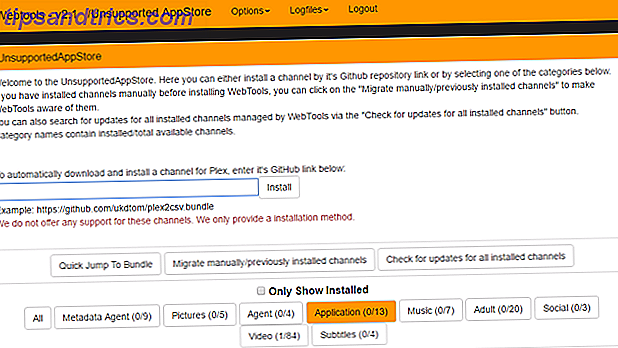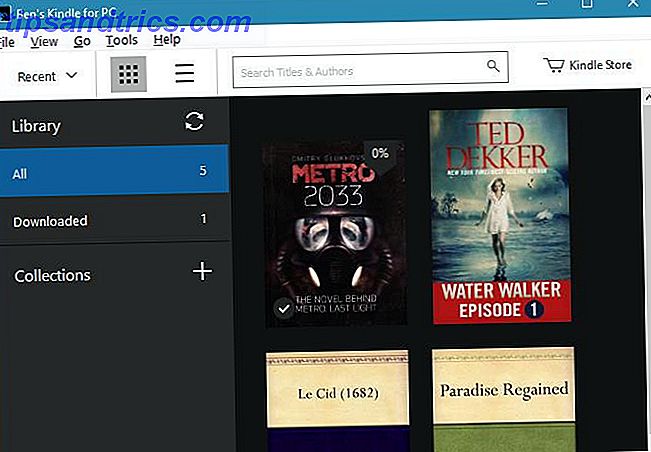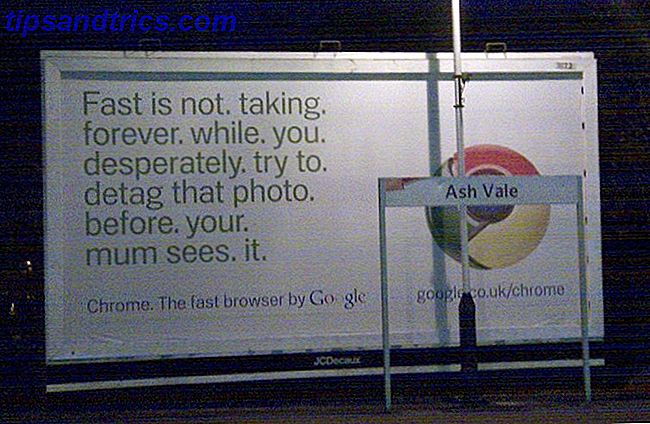När det gäller cloud storage lösningar, är den största och mest populära av dem alla Dropbox. Och det har blivit så populärt och så inblandat i webbkultur att ordet "dropbox" sakta blir till ett verb ("Jag kommer Dropbox den filen till dig").
En del av den populariteten kan bero på deras API, vilket gör det möjligt för tredjepartsutvecklare att lägga till alla typer av tilläggsverktyg, samt att integrera Dropbox i sina appar. När du använder en app som har Dropbox integrerad som standard gör det svårt att börja använda någon annan form av molnlagring.
Här är 5 tilläggsverktyg utvecklade av utvecklare från tredje part som du kanske vill börja använda, om Dropbox är en viktig del av ditt webbflöde.
Sortera Dropbox-mappar automatiskt med hjälp av Sortera Min Box
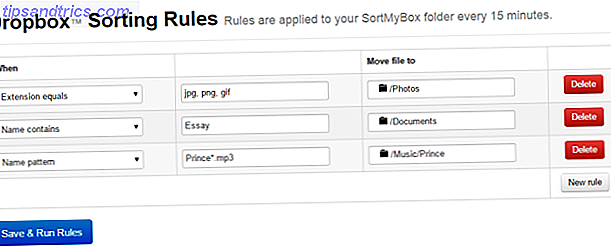
Det var inte så länge sedan jag skrev om att organisera dina saker för att uppnå inre lugn. Är Clutter förbrukar dig? Organisera ditt liv med dessa webbplatser och tips är Clutter förbrukar dig? Organisera ditt liv med dessa webbplatser och tips. Grejer. Grejer. Våra liv förbrukas med saker. Det måste sluta. Det är dags att rensa ut huset och lagringsanläggningen. Det är dags att förbättra ditt bankkonto också. Läs mer, och organisera dina datormapper är inget undantag. Om du slår på datorn och plötsligt ser otaliga mappar utspridda överallt, kommer blodtrycket sannolikt att gå genom taket. Så du kanske vill ta en titt på Sortera min ruta.
Sortera min ruta är en app där du kan få Dropbox ordna dina filer i vissa mappar, baserat på automatiseringsregler som du tidigare ställt in. Så det är i grunden en "sätta det och glöm det" typ av affär. Du berättar vad du ska leta efter, vilket filformat det måste vara, och vilken mapp som ska flyttas filen och sedan luta sig tillbaka och se det gör sin magi.
Kryptera Dropbox Använda SafeMonk

Sekretess är det heta ämnet online just nu. Alla är nu självmedvetna, artighet av NSA och GCHQ, en av som kan titta på filer bakom ryggen. Det är där SafeMonk kan komma till nytta, vilket krypterar din känsliga data 5 sätt att säkert kryptera dina filer i molnet 5 sätt att säkert kryptera dina filer i molnet Dina filer kan krypteras i transit och på molnleverantörens servrar, men molnet lagringsföretag kan dekryptera dem - och alla som får tillgång till ditt konto kan se filerna. Client-side ... Läs mer i Dropbox.
En SafeMonk-mapp visas i ditt Dropbox-konto, och allt du lägger senare i den mappen förblir krypterad. Du kan dela dina krypterade filer med andra, allt inom Dropbox-gränssnittet. Du kan också få en affärsupplaga, som ger dig extra funktioner som revision, loggning, lösenordshantering.
Ett annat alternativ för Dropbox-filkryptering är Viivo.
Dela en offentlig mapp med kort URL med DropShorty (endast Mac OS X)

Uppskattar den ganska elaka skärmdumpen, men den här är lite svår att illustrera. Men konceptet är enkelt. Efter installationen (tillhandahållen av utvecklaren på sin webbplats) kan du sedan dela en fil från din Dropbox-offentliga mapp.
Hur? Helt enkelt genom att dra filen med musen / styrplattan över den blå Dropbox-ikonen med linjalen i den. Det skickar en kopia av filen till din offentliga mapp, och en kort URL genereras för offentlig konsumtion. Som sagt, enkelt men effektivt.
Skriv ut filer från vilken mobil som helst som använder Dropbox

Den här har kanske förmörkats något av Google Cloud Print Så här delar du skrivaren med någon på Internet Så här delar du skrivaren med någon på Internet Windows 7s hemgruppsfunktion gör det enkelt att dela skrivare på ditt lokala nätverk, men vad om du vill dela en skrivare över Internet? Detta har traditionellt varit väldigt komplicerat, med skrivardrivrutiner, brandväggsregler ... Läs mer, men om du inte är en Google-användare kanske du vill kolla på Dropbox-lösningen, skriven av Amit Argawal of Digital Inspiration. Det fungerar med vilken dator eller mobil enhet som helst som kör Dropbox.
När du har tillhandahållit din dator med den nödvändiga bakgrundskontrollfilen skapas en mapp i din Dropbox-mapp. När du vill ha något tryckt, flytta den filen till den nyskapade mappen. Varje par minuter kontrollerar bakgrundskontrollfilen mappen för att se om det finns något nytt att skriva ut. Om så är fallet skickas filen till skrivaren för utskrift, och en anteckning görs i en logg i en undermapp.
Synkronisera vilken fil eller mapp som helst på datorn med DropLink (endast Mac OS X)

Det här är en annan enkel app (med en ganska stor överdimensionerad ikon) som gör att du kan synkronisera vilken fil eller mapp som helst på din Mac med Dropbox.
Dra bara dessa filer eller mappar över den stora överdimensionerade skrivbordsikonen och de kommer genast att synkroniseras med ditt Dropbox-konto. Om du har Growl (och du borde) ska du få en anmälan som säger att du lyckades.
Dessa är bara 5 verktyg från tredje part, av hundratals, till och med tusentals. Vilka älskar du att använda på en konstant basis? Låt oss veta om dem i kommentarerna nedan.
Bildkrediter: Inrikes skrivare och papper - Shutterstock